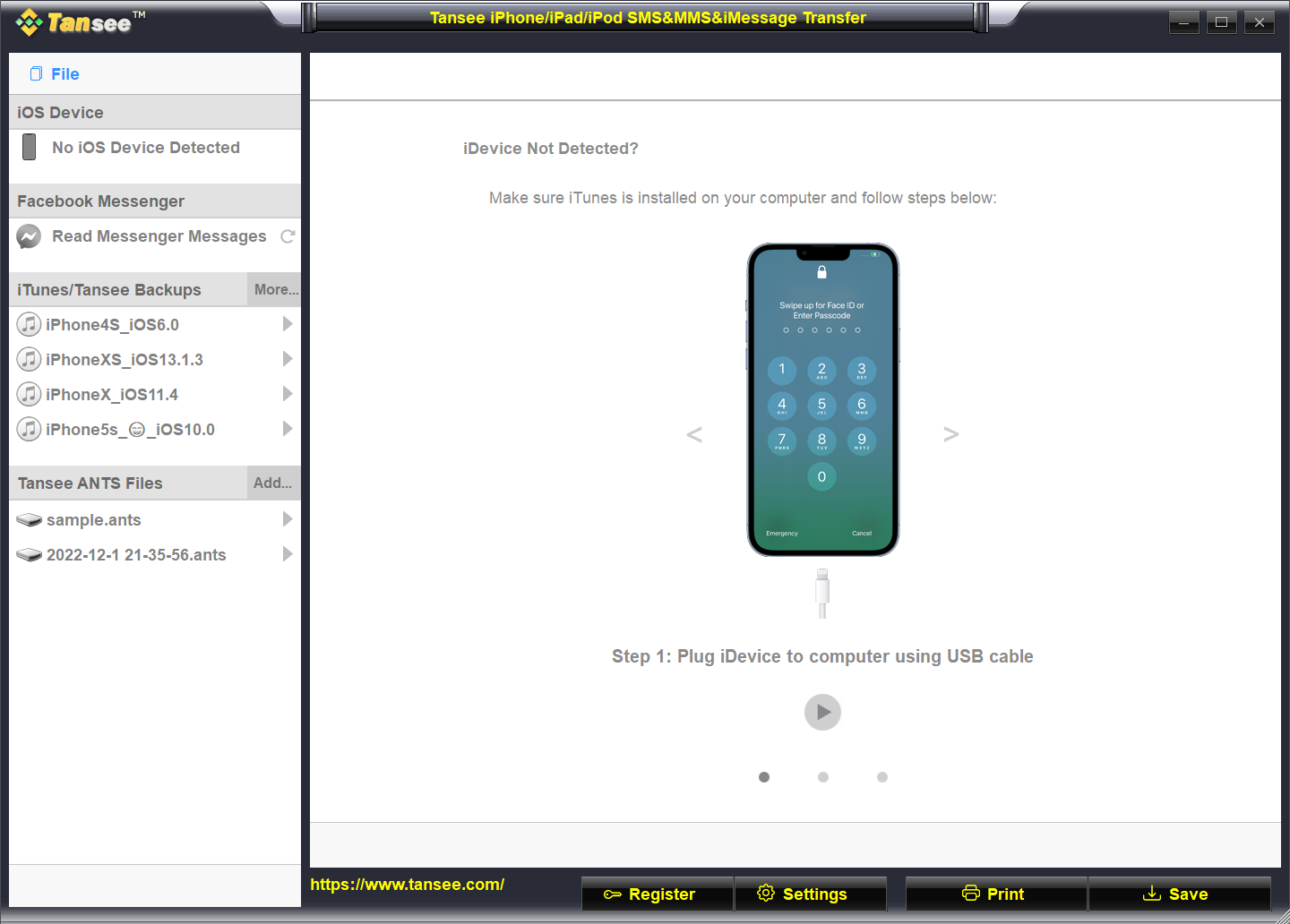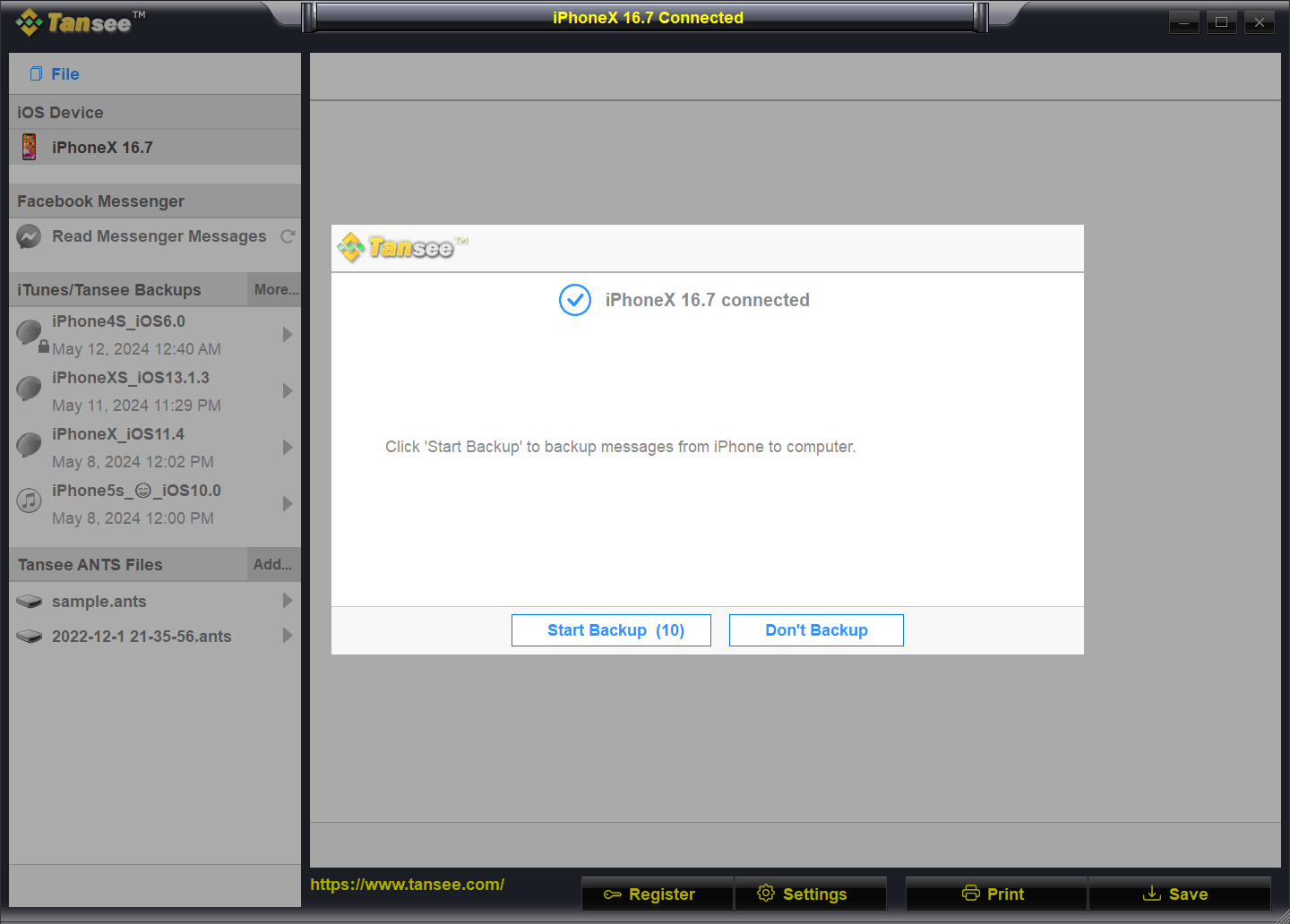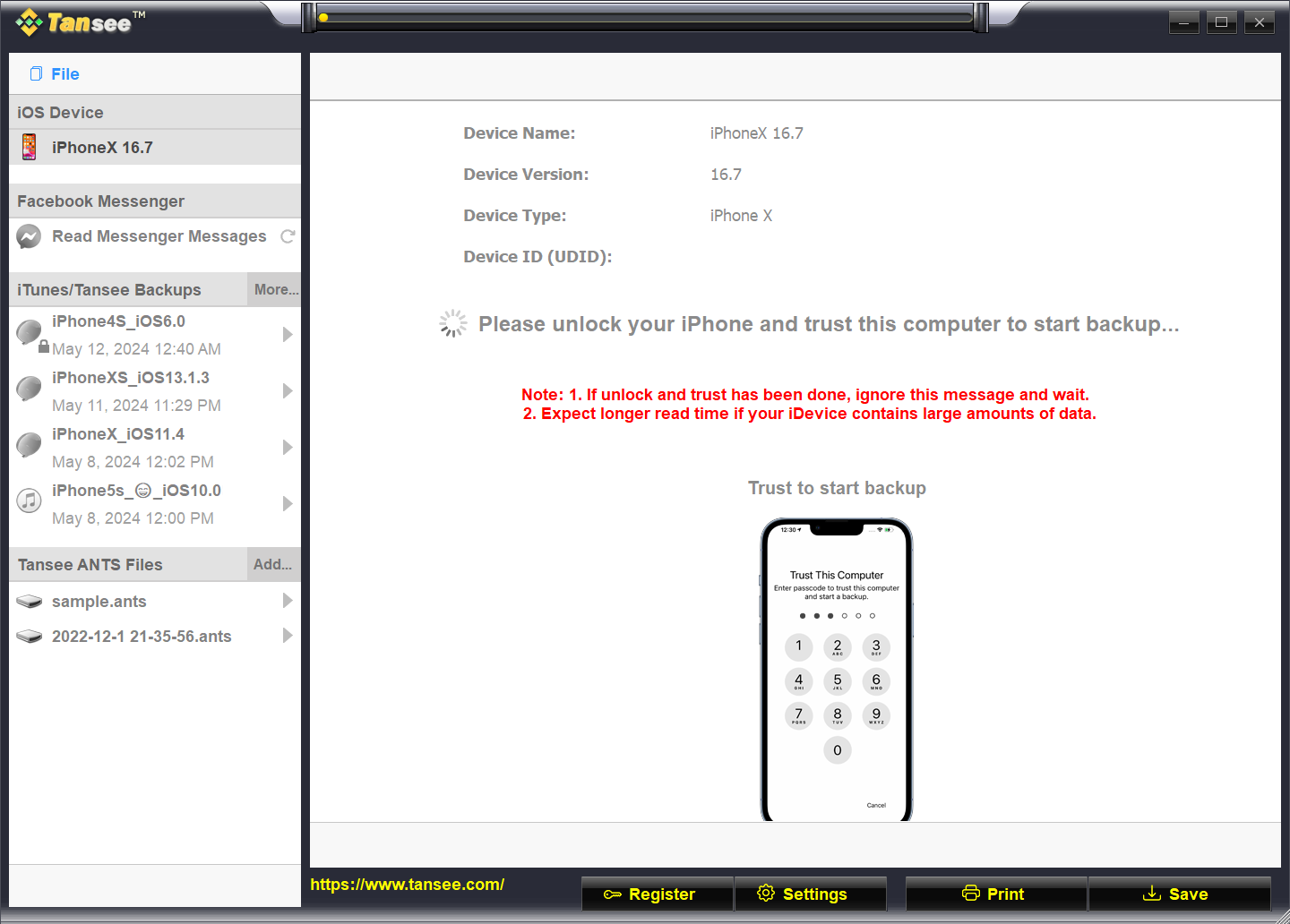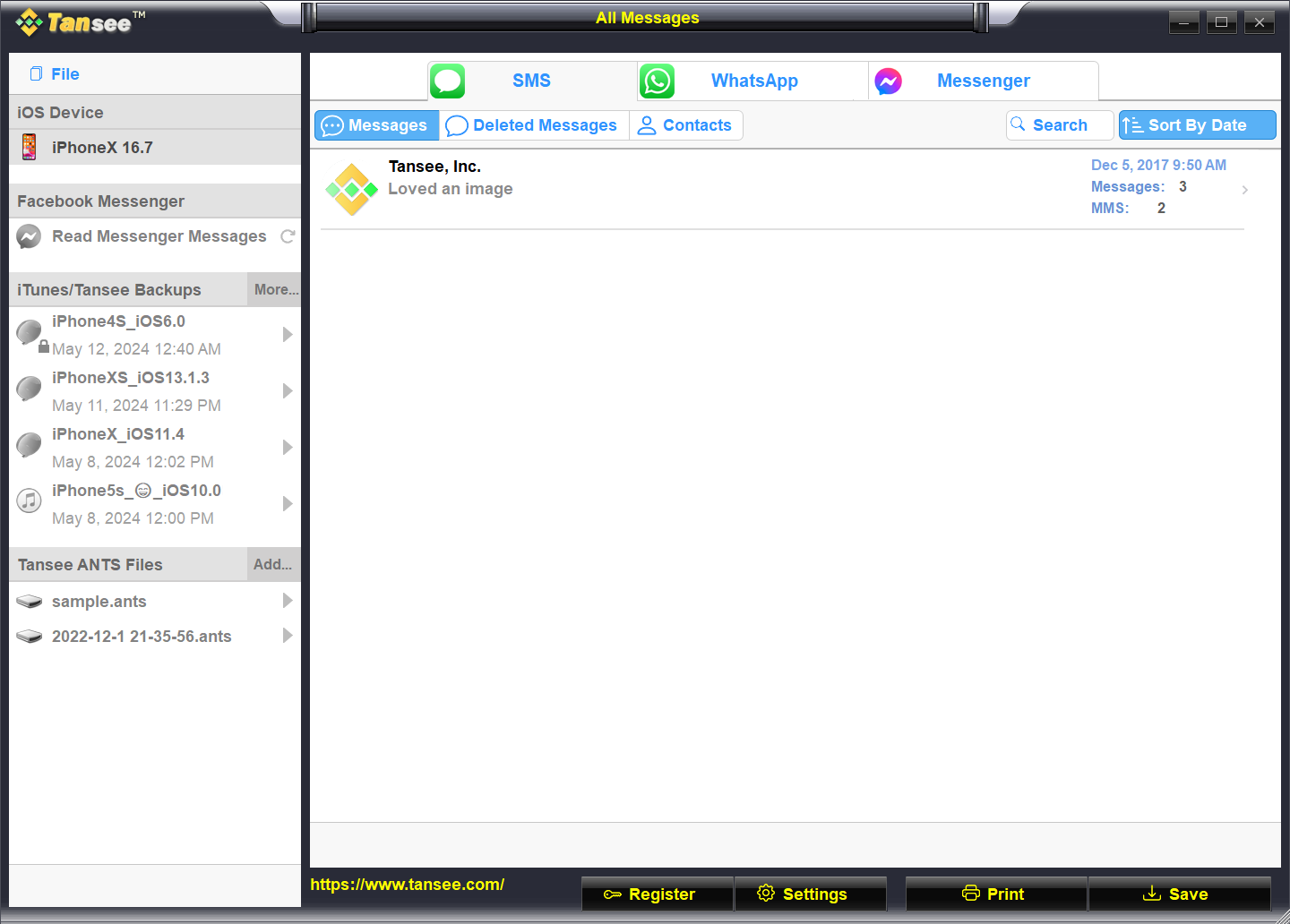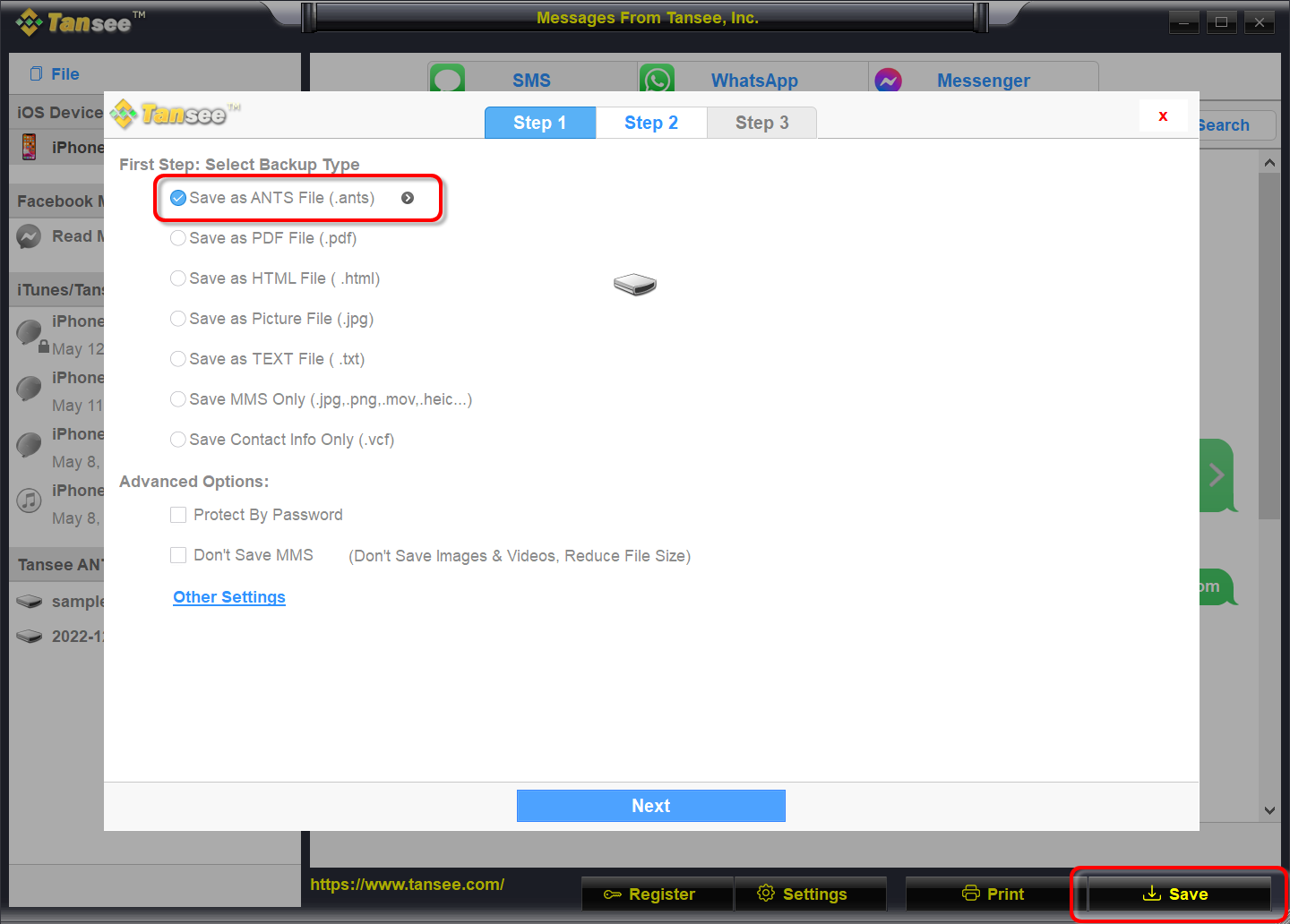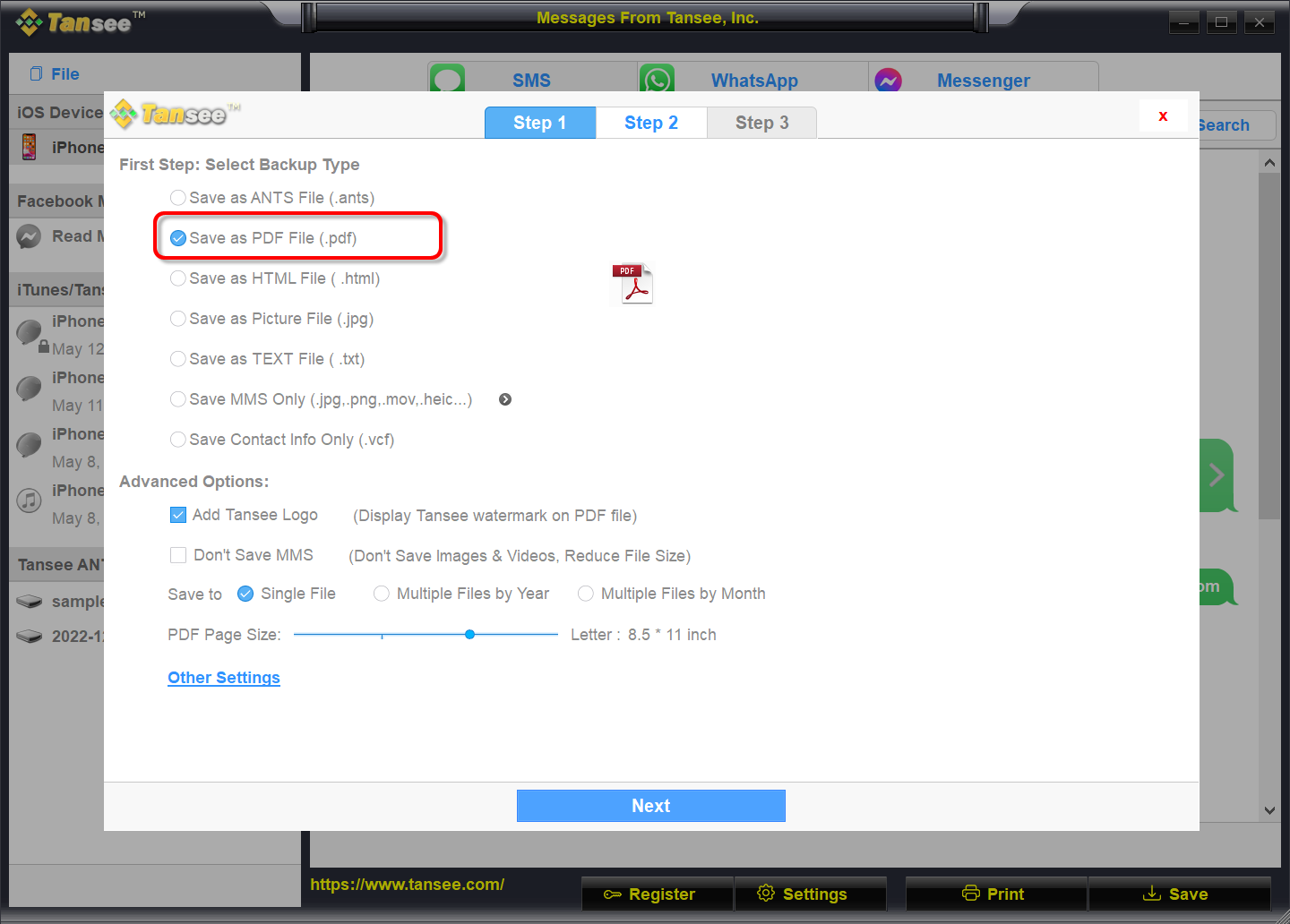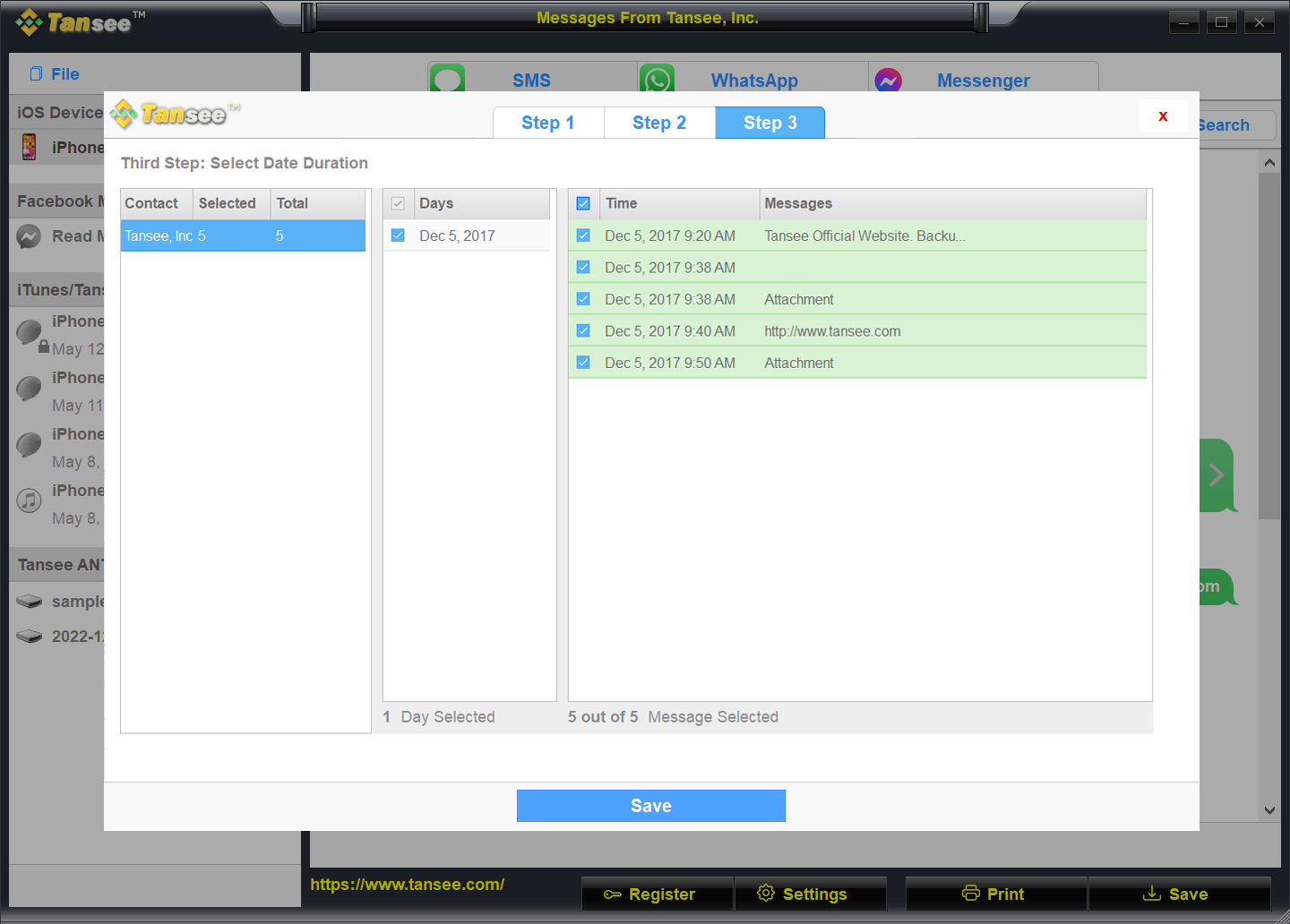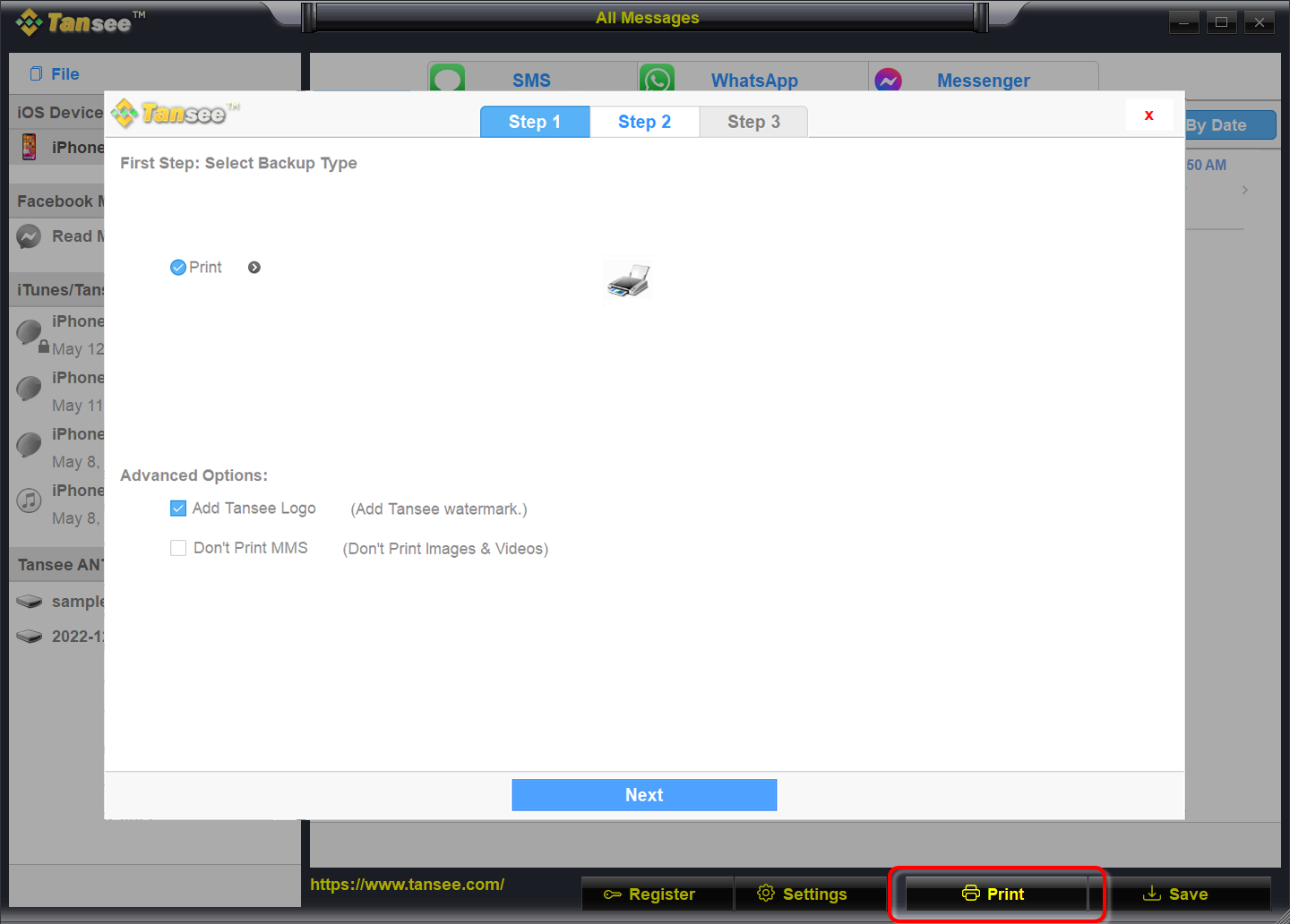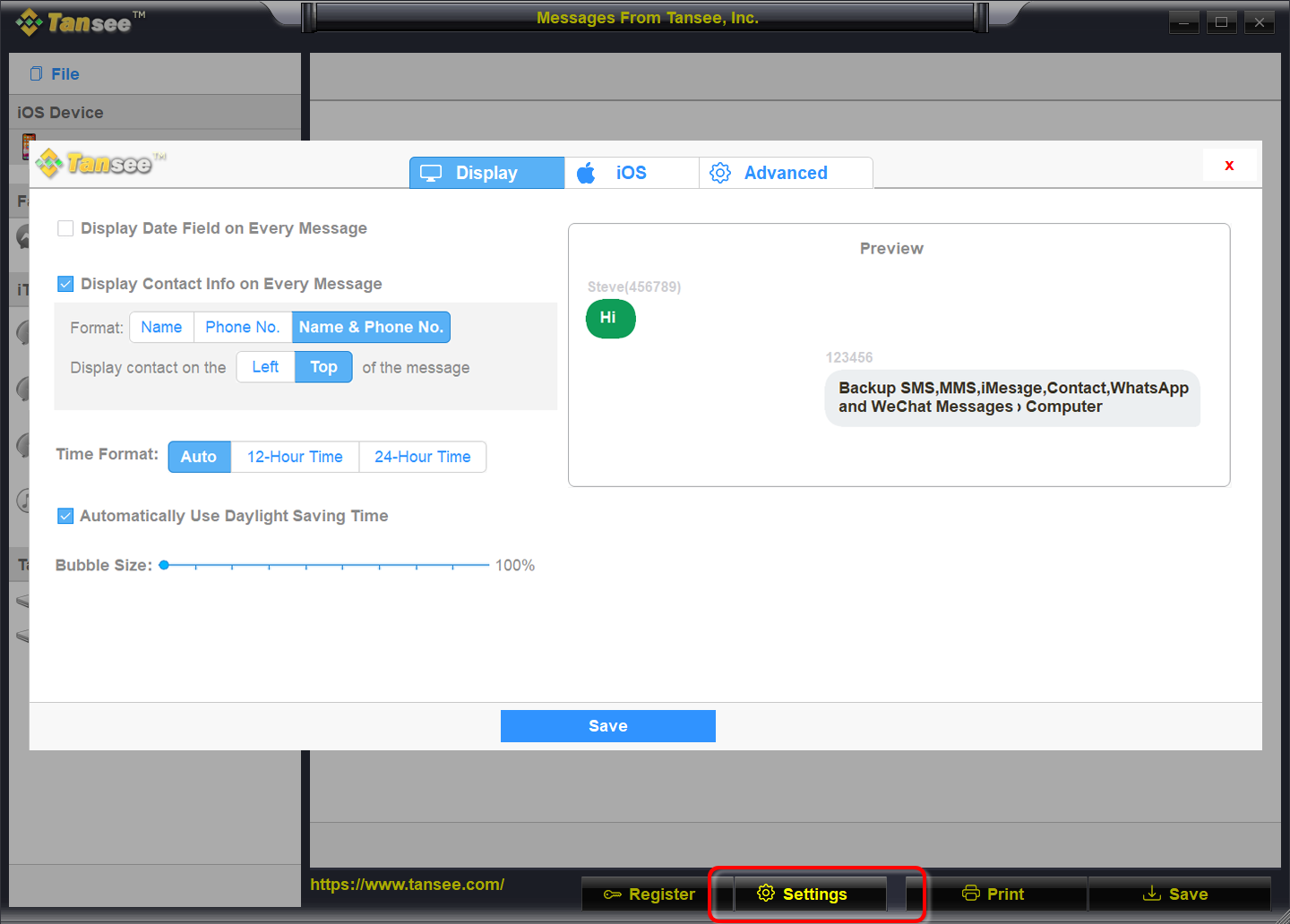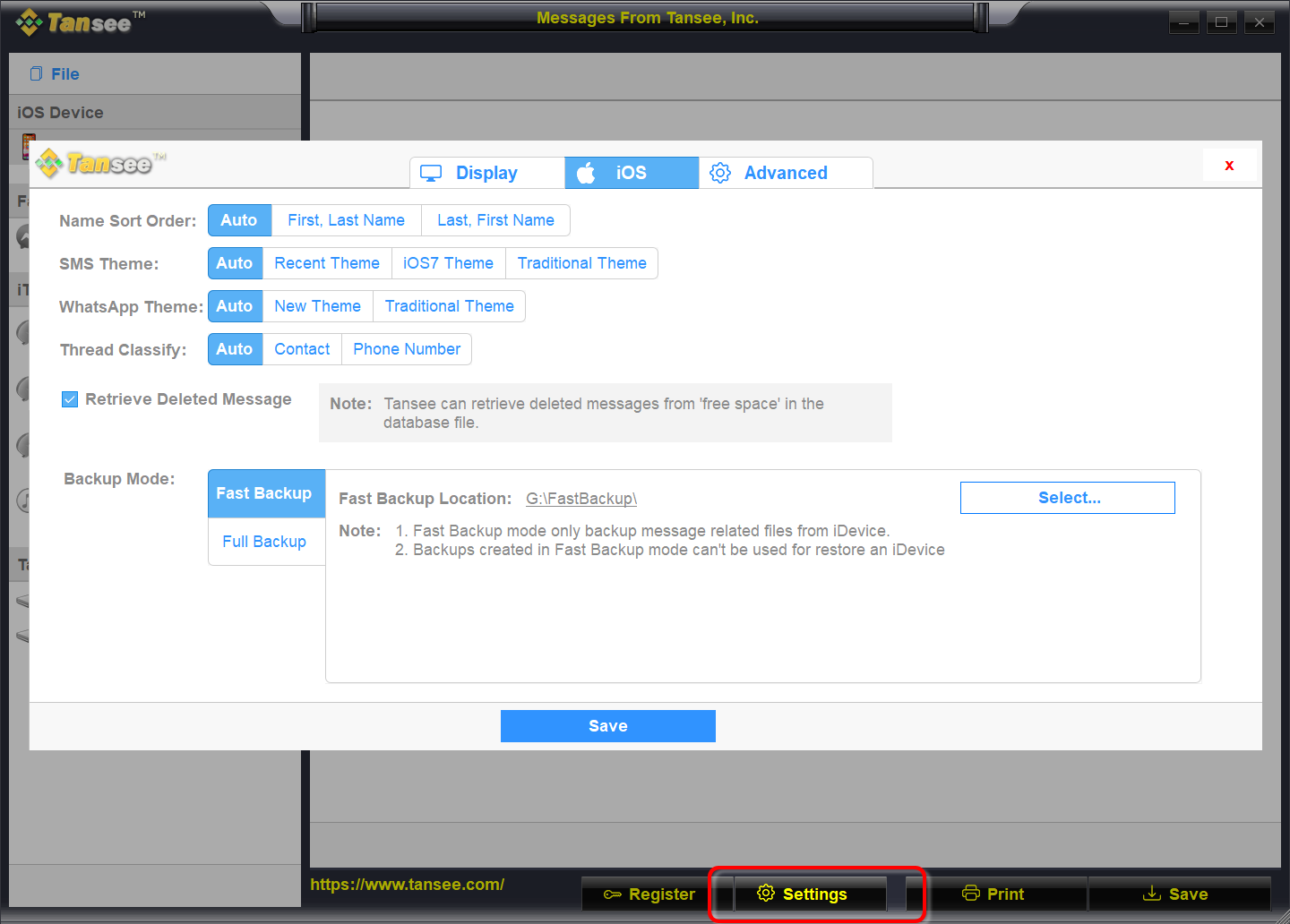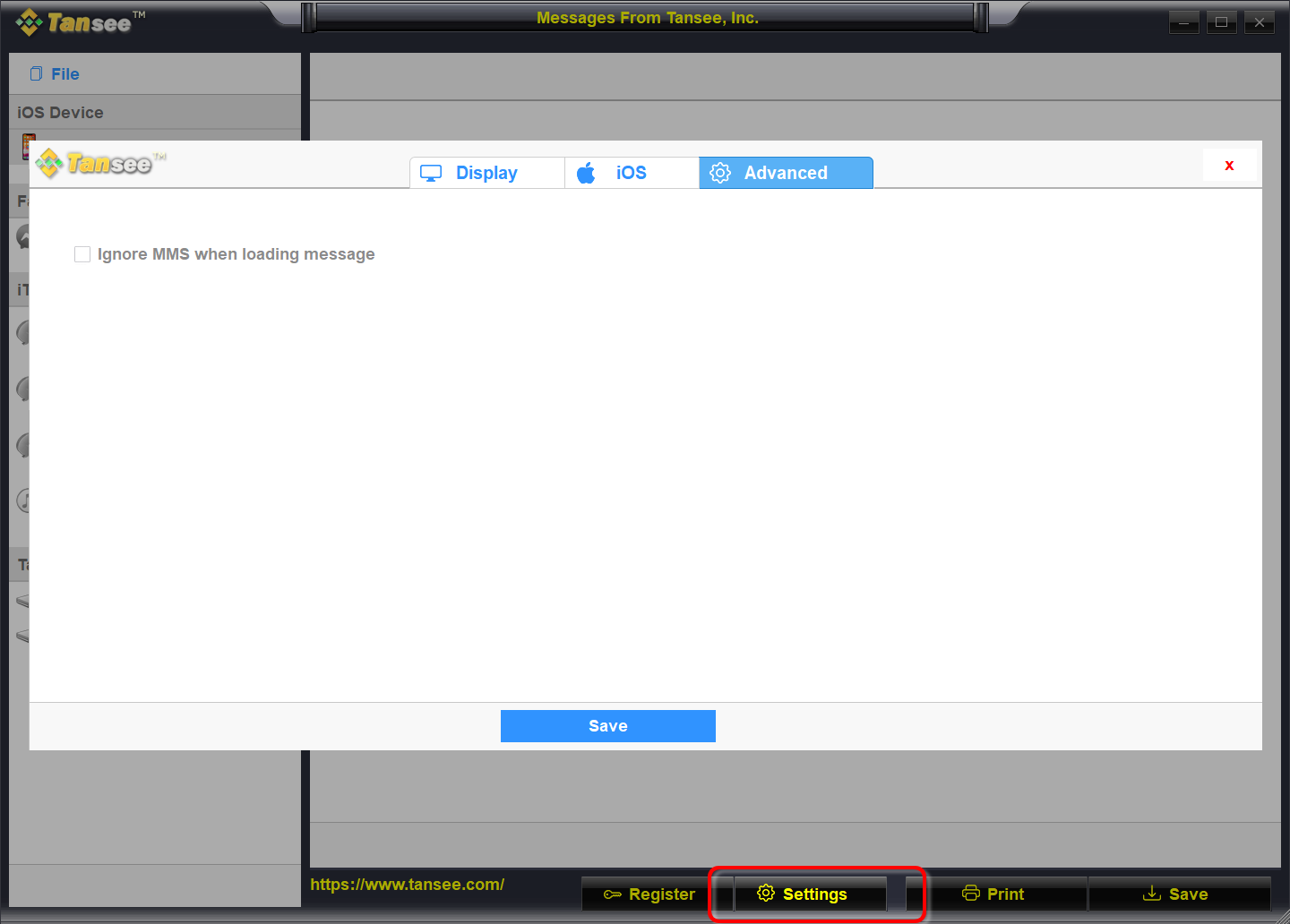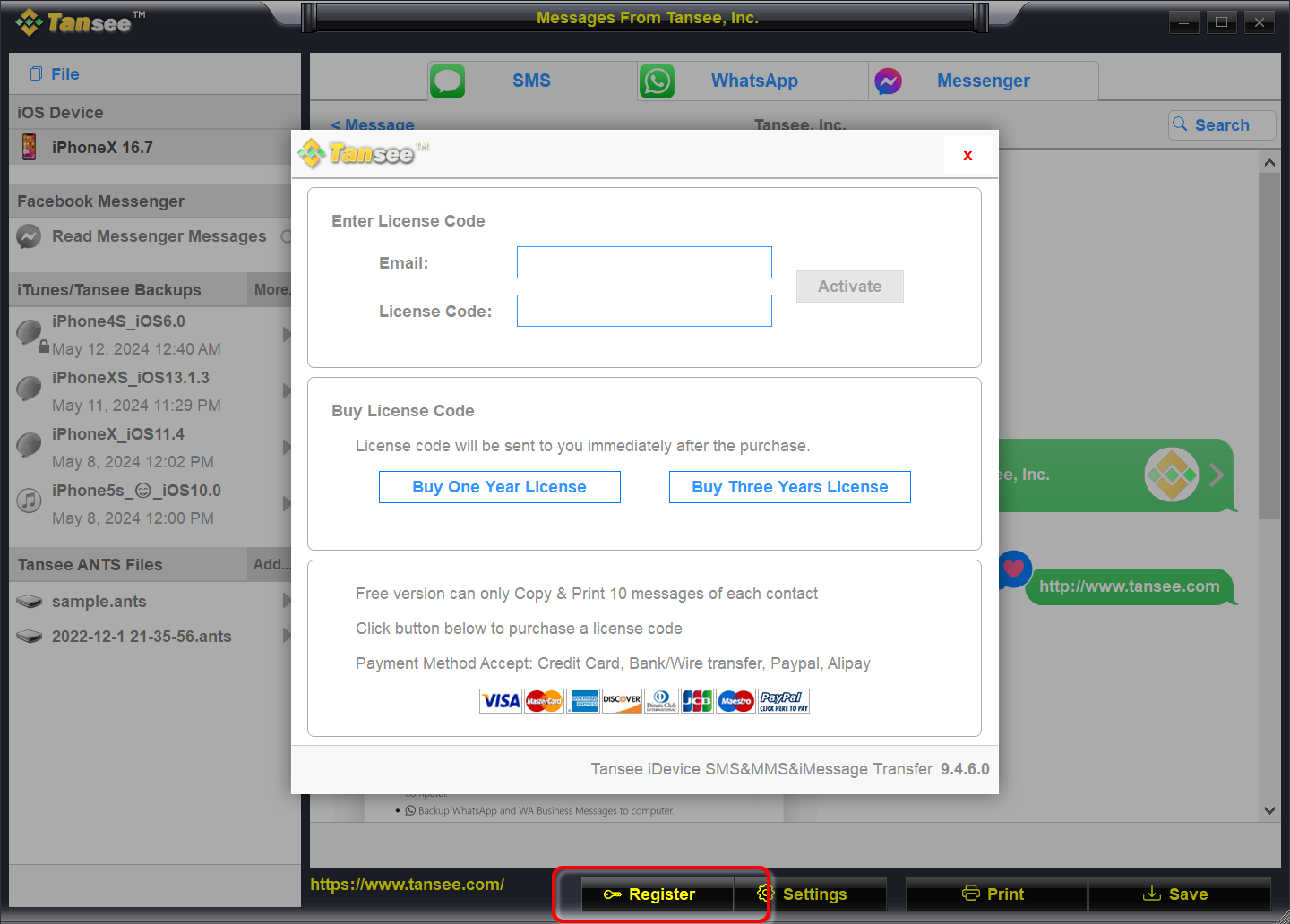iPhone에서 PC로 메시지를 전송하는 방법은 무엇입니까?
여기에서 최신 버전의 Tansee iPhone Message Transfer를 다운로드하여 설치하세요.
또한 iPhone 메시지에 액세스하려면 Apple 모바일 기기 지원 구성요소 64비트 또는 를 설치해야 합니다
32비트.
또 다른 옵션: 'Apple Mobile Device Support' 구성요소가 iTunes에 포함되어 있습니다. 최신 버전의 iTunes를 다운로드 및 설치하고 iPhone을 읽을 수 있는지 확인하려면 여기 를 클릭하세요. 아이패드 또는 아이팟 터치.
iTunes가 내 iPhone을 인식하지 못하는 경우 어떻게 해야 하나요?
iTunes를 설치하거나 제거할 수 없는 경우 어떻게 해야 합니까?
또 다른 옵션: 'Apple Mobile Device Support' 구성요소가 iTunes에 포함되어 있습니다. 최신 버전의 iTunes를 다운로드 및 설치하고 iPhone을 읽을 수 있는지 확인하려면 여기 를 클릭하세요. 아이패드 또는 아이팟 터치.
iTunes가 내 iPhone을 인식하지 못하는 경우 어떻게 해야 하나요?
iTunes를 설치하거나 제거할 수 없는 경우 어떻게 해야 합니까?
USB 케이블을 사용하여 iPhone, iPad 또는 iPod을 PC에 연결하세요.
Tansee iPhone 메시지 전송이 인식되지 않는 경우 수행할 작업 내 iPhone이요?
앱이나 사진 수가 많으면 Tansee에서 데이터를 읽는 데 더 오랜 시간이 걸립니다.
Tansee iPhone 메시지 전송에서 계속 데이터를 읽는 경우 어떻게 해야 하나요?
메시지가 표시되면 암호를 사용하여 iOS 또는 iPadOS 기기의 잠금을 해제하세요. iOS 또는 iPadOS 기기에 이 컴퓨터를 신뢰하라는 메시지가 표시되면 신뢰를 탭하여 계속하세요.
앱이나 사진 수가 많으면 Tansee에서 데이터를 읽는 데 더 오랜 시간이 걸립니다.
Tansee iPhone 메시지 전송에서 계속 데이터를 읽는 경우 어떻게 해야 하나요?
메시지가 표시되면 암호를 사용하여 iOS 또는 iPadOS 기기의 잠금을 해제하세요. iOS 또는 iPadOS 기기에 이 컴퓨터를 신뢰하라는 메시지가 표시되면 신뢰를 탭하여 계속하세요.
어떤 문제가 발생했나요?
Tansee가 모든 메시지를 읽은 후 화면 하단에 있는 '저장' 버튼을 클릭하세요.
모든 iPhone, iPad 또는 iPod 메시지를 ANTS, HTML, TEXT, PDF 또는 JPG 형식으로 PC에 저장하도록 선택하세요.
.ANTS 형식으로 저장을 선택하면 iPhone 또는 iPad의 모든 메시지를 컴퓨터에 백업할 수 있으며 개인 정보 보호를 위해 SMS, MMS 및 iMessage 데이터베이스를 보호하기 위한 비밀번호를 설정할 수도 있습니다.
Tansee 연락처 목록에서 원하는 연락처를 선택한 후 '저장'을 클릭하세요.
날짜별로 메시지를 선택한 다음 '저장'을 클릭하세요.
.ANTS 형식으로 저장을 선택하면 iPhone 또는 iPad의 모든 메시지를 컴퓨터에 백업할 수 있으며 개인 정보 보호를 위해 SMS, MMS 및 iMessage 데이터베이스를 보호하기 위한 비밀번호를 설정할 수도 있습니다.
Tansee 연락처 목록에서 원하는 연락처를 선택한 후 '저장'을 클릭하세요.
날짜별로 메시지를 선택한 다음 '저장'을 클릭하세요.